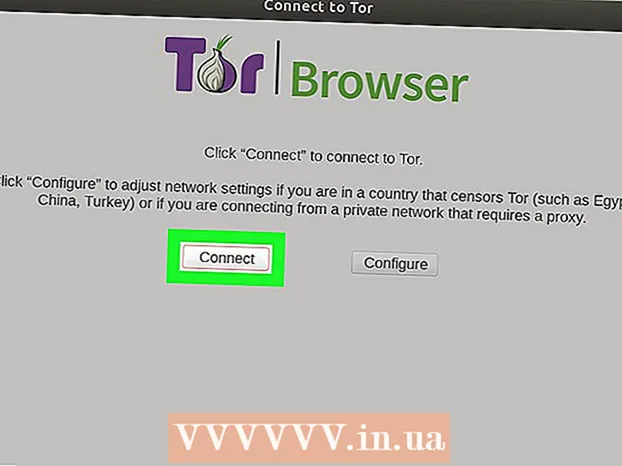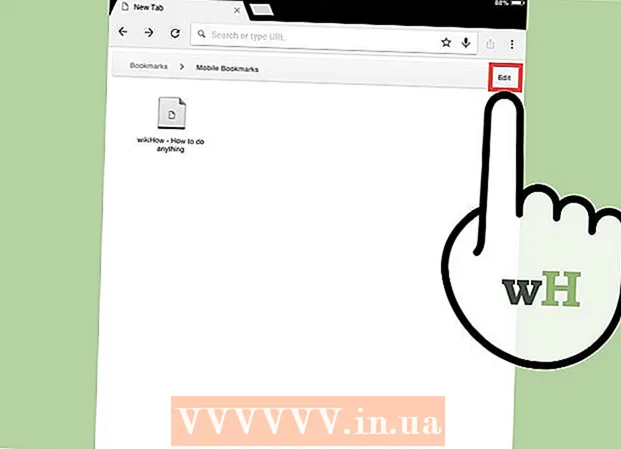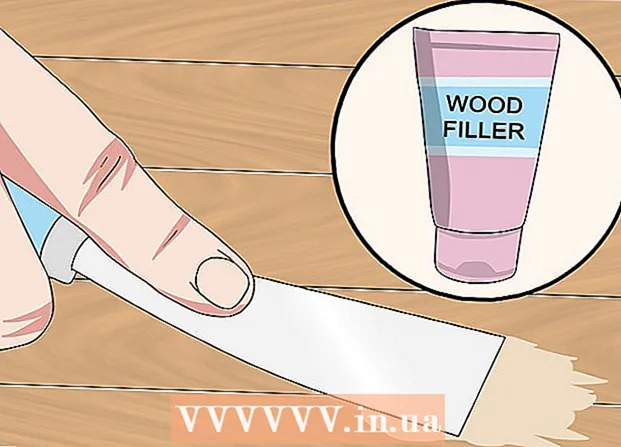Auteur:
Clyde Lopez
Denlaod Vun Der Kreatioun:
18 Juli 2021
Update Datum:
1 Juli 2024
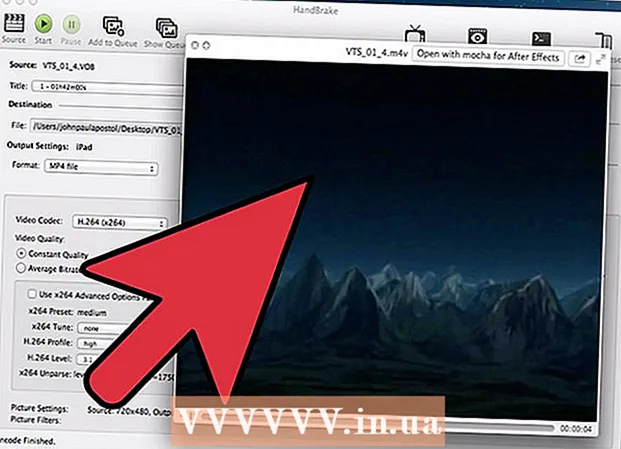
Inhalt
Wann Dir eng Sammlung vun DVD Filmer hutt, wëllt Dir se op Ärem portable Gerät oder Computer iwwerdroen fir méi einfach ze kucken. Fir datt de Film op aneren Apparater gekuckt ka ginn, muss en encodéiert sinn. Dëst ass wou Dir d'HandBrake Utility braucht. Benotzt "HandBrake" fir Videodateien a Formater ze codéieren déi vun all Apparat ënnerstëtzt ginn. Liest weider fir erauszefannen wéi.
Schrëtt
Method 1 vun 2: D'Quelldatei opmaachen
 1 Klickt op de "Quell" Knäppchen. Et ass an der ieweschter lénkser Eck vun der Handbrake Fënster. Am Menü deen erschéngt, wielt entweder en Dossier oder eng spezifesch Datei.
1 Klickt op de "Quell" Knäppchen. Et ass an der ieweschter lénkser Eck vun der Handbrake Fënster. Am Menü deen erschéngt, wielt entweder en Dossier oder eng spezifesch Datei. - HandBrake kann DVD Bild (.iso) opmaachen, net verschlësselte DVD, Blu-Ray Disc a bal all Videodateiformate.
- Dir kënnt HandBrake net benotze fir eng geschützt DVD oder Blu-Ray Disc ze rippen. Als éischt musst Dir en anere Programm benotze fir den Inhalt vun der Disk ze extrahieren. Da wäert HandBrake d'Videodatei an e Format konvertéieren deen op aneren Apparater funktionnéiert.
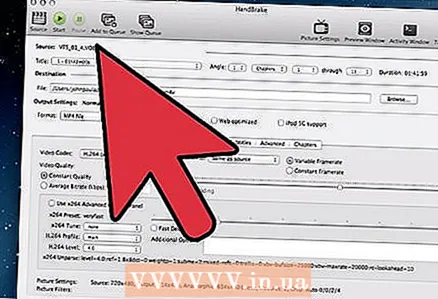 2 Wielt Kapitelen. Wann d'Quelldatei a Kapitelen opgedeelt ass, kënnt Dir wielen wéi eng Dir wëllt konvertéieren.
2 Wielt Kapitelen. Wann d'Quelldatei a Kapitelen opgedeelt ass, kënnt Dir wielen wéi eng Dir wëllt konvertéieren. - Wann verschidde Säiten fir Iech verfügbar sinn, kënnt Dir tëscht hinnen wielen.
 3 Wielt d'Destinatiounsdatei Location. Entscheet wou d'Datei gesat gëtt nodeems de Konversiounsprozess fäerdeg ass. Gitt sécher eppes ze nennen sou datt Dir net vergiess.
3 Wielt d'Destinatiounsdatei Location. Entscheet wou d'Datei gesat gëtt nodeems de Konversiounsprozess fäerdeg ass. Gitt sécher eppes ze nennen sou datt Dir net vergiess.
Method 2 vun 2: Videokodéierung
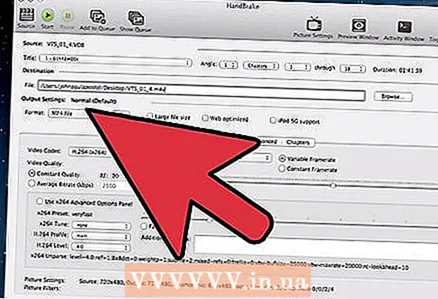 1 Wielt fortgeschratt Optiounen. Fir méi einfach Kodéierung, wielt Ären Apparat aus der Lëscht op der rietser Säit vun der Fënster. Dank dëse Viraussetzungen ass d'Datei voll kompatibel mam ausgewielten Apparat.
1 Wielt fortgeschratt Optiounen. Fir méi einfach Kodéierung, wielt Ären Apparat aus der Lëscht op der rietser Säit vun der Fënster. Dank dëse Viraussetzungen ass d'Datei voll kompatibel mam ausgewielten Apparat. - Am meeschte verbreet Format ass MP4, dofir ass dëst Format par défaut an den Output Astellunge gesat. Wann Dir plangt Videoen op YouTube eropzelueden, oder aner Videostreaming Servicer, markéiert d'Këscht niewent der "Web Optimiséiert" Optioun
- Wann Dir e Video codéiert fir spéider op engem Computer ze kucken oder op YouTube eropzelueden, wielt déi "Normal Profil" oder "Héich Profil" Viraussetzungen.
 2 Virschau. Dir kënnt op d'Virschau Knäppchen klickt fir e klenge Clip vum verschlësselte Video ze kucken. Dëse Wee kënnt Dir d'Qualitéit vum Video iwwerpréiwen ier Dir duerch de laange Kodéierungsprozess geet. De Kodéierungsprozess selwer dauert zimmlech laang, besonnesch wann Dir eng héichqualitativ Videodatei codéiert. Et kann e puer Sekonne daueren ier d'Virschau generéiert gëtt.
2 Virschau. Dir kënnt op d'Virschau Knäppchen klickt fir e klenge Clip vum verschlësselte Video ze kucken. Dëse Wee kënnt Dir d'Qualitéit vum Video iwwerpréiwen ier Dir duerch de laange Kodéierungsprozess geet. De Kodéierungsprozess selwer dauert zimmlech laang, besonnesch wann Dir eng héichqualitativ Videodatei codéiert. Et kann e puer Sekonne daueren ier d'Virschau generéiert gëtt.  3 Passt d'Kodéierungsparameter un. Wann Dir net zefridden mam Resultat sidd, kënnt Dir déi ënnescht Tabulatioun benotze fir d'Kodéierungsparameter unzepassen. All Tab ass verantwortlech fir deen een oder aneren Aspekt vum Video.
3 Passt d'Kodéierungsparameter un. Wann Dir net zefridden mam Resultat sidd, kënnt Dir déi ënnescht Tabulatioun benotze fir d'Kodéierungsparameter unzepassen. All Tab ass verantwortlech fir deen een oder aneren Aspekt vum Video. - Bild: An dëser Tab kënnt Dir d'Video Resolutioun änneren, souwéi ongewollt Deeler wéi schwaarz Baren ofschneiden.
- Filteren: Dës Filtere beaflossen de Video Playback. Si kënne benotzt gi fir Schichten ze läschen, déi Äre Video ausgesinn wéi wann en um Film gefilmt gouf.
- Video: An dëser Tab kënnt Dir Videocodecs änneren, souwéi d'Qualitéitsastellunge wéi Frame Rate a Video Optimiséierung upassen. Eng vun de wichtegsten Astellungen op dëser Tab ass d'Qualitéit Sektioun. An dëser Sektioun kënnt Dir de Baudrate vun der leschter Datei upassen. Dateien mat méi héije Bitraten si vu méi héijer Qualitéit, awer si weien och vill méi.
- Audio: Am Tab "Audio" kënnt Dir d'Parameteren upassen fir all Audiospur an der ursprénglecher Videodatei. Dir kënnt onerwënscht Tracks läschen (zum Beispill Audio Tracks an anere Sproochen) oder den Audio upassen, wat onofhängeg vun der Videoqualitéit ass.
- Ënnertitelen: An dëser Tab kënnt Dir Ënnertitelen an d'Videodatei addéieren. Ënnertitelen sinn normalerweis am selwechten Dossier wéi d'Quell vun der Videodatei.
- Kapitelen: Hei fannt Dir eng Lëscht vu Kapitelen am Video. Déi meescht dacks si se an DVD Biller. Dir kënnt och Kanaldateien selwer importéieren.
- Optional: Dës Tab ass normalerweis ausgeschalt. Et kann aktivéiert ginn andeems Dir d'Këscht niewent der entspriechender Optioun am Tab "Video" markéiert. Dësen Tab gëtt Iech méi Kontroll iwwer den x264 Codec.
- D'Verännerunge vu Presets kënnen dozou féieren datt Dir de Video onspielbar um Apparat vun Ärer Wiel mécht. Dëst ass besonnesch wouer wann Dir de Framerate oder d'Bildgréisst ännert.
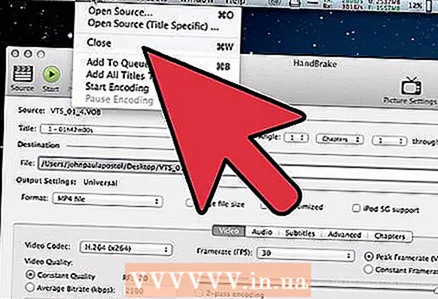 4 Fügt de Projet an d'Schlaang. Wann Dir méi Dateie hutt fir ze codéieren, klickt op de "Add to Queue" Knäppchen nodeems Dir mat de Kodéierungsastellunge fäerdeg sidd. Dëst füügt de Projet an d'Lëscht vun de Videodateien déi encodéiert ginn.
4 Fügt de Projet an d'Schlaang. Wann Dir méi Dateie hutt fir ze codéieren, klickt op de "Add to Queue" Knäppchen nodeems Dir mat de Kodéierungsastellunge fäerdeg sidd. Dëst füügt de Projet an d'Lëscht vun de Videodateien déi encodéiert ginn. - Dir kënnt op de Show Queue Knäppchen klickt fir eng Lëscht mat existente Projeten ze weisen.
 5 Start de Kodéierungsprozess. Klickt op de grénge Start Knäppchen fir d'Videodateien an der Schlaang ze codéieren. Codéiere brauch net nëmmen zimmlech vill Zäit, awer och vill Systemressourcen. De Computer fir aner Zwecker wärend der Kodéierung ze benotzen verlangsamt de Prozess selwer a kann zu Feeler an der leschter Datei féieren.
5 Start de Kodéierungsprozess. Klickt op de grénge Start Knäppchen fir d'Videodateien an der Schlaang ze codéieren. Codéiere brauch net nëmmen zimmlech vill Zäit, awer och vill Systemressourcen. De Computer fir aner Zwecker wärend der Kodéierung ze benotzen verlangsamt de Prozess selwer a kann zu Feeler an der leschter Datei féieren.  6 Préift déi lescht kodéiert Datei. Nodeems Dir de Videokodéierungsprozess ofgeschloss hutt, transferéiert d'Datei op Ärem Apparat oder mécht se op Ärem Computer op. Gitt sécher datt et keng Feeler an der Datei sinn an datt de Video selwer vun enger zefriddestellender Qualitéit ass.
6 Préift déi lescht kodéiert Datei. Nodeems Dir de Videokodéierungsprozess ofgeschloss hutt, transferéiert d'Datei op Ärem Apparat oder mécht se op Ärem Computer op. Gitt sécher datt et keng Feeler an der Datei sinn an datt de Video selwer vun enger zefriddestellender Qualitéit ass.
Tipps
- Besicht den HandBrake Forum (Link hei ënnen) wann Dir Informatioun braucht iwwer wéi Dir e puer Probleemer léist.
- Wann Dir plangt de gefaangene Film op Disk ze verbrennen, befollegt dës Instruktiounen: Am ënneschten lénksen Quadrant vum Haaptinterface, deen "Video" heescht, klickt op de "Target Size" Knäppchen a gitt eng Nummer un déi ongeféier 10 MB manner ass wéi Är Disk Kapazitéit. Dat ass, 690 MB fir eng Disk mat 700 MB Erënnerung, 790 MB fir eng Disk mat 800 MB Erënnerung, etc.Wann Dir d'Datei op DVD brennt, gitt virsiichteg wann Dir Gigabyte a Megabyte konvertéiert! Fir dëst ze maachen, kënnt Dir de Rechner op onlineconversion.com benotzen.
Warnungen
- HandBrake ass e ganz Ressourceintensive Programm. Benotzt Äre Computer net fir en aneren Zweck wärend dem Datekodéierungsprozess.